Funkce Vypnout světla funguje skvěle také s vaším operačním systémem. Pokud používáte počítač se systémem Windows nebo Surface Pro, jediným kliknutím na tlačítko lampy ztlumíte plochu a zvýrazníte pouze programy, které chcete zobrazit.
Podívejte se na nové promo video „Vypněte světla“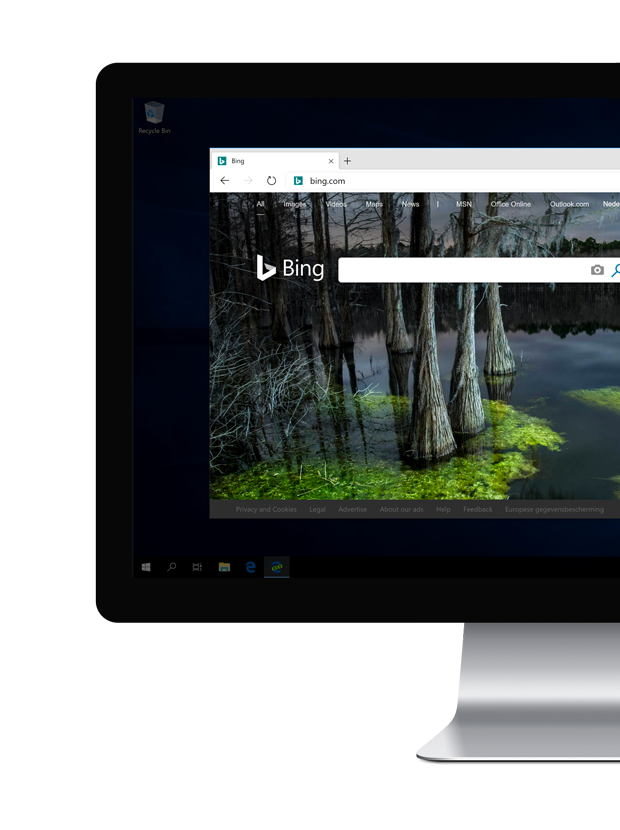
Porovnejte rozdíl
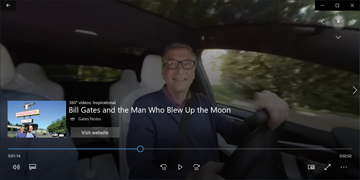
To, co jsme se dozvěděli z rozšíření prohlížeče Turn Off the Lights, je nyní k dispozici uživatelům počítačů. Se stejnou technologií a stejným principem. Nyní je čas, abyste si v noci udělali to pravé, aniž byste z obrazovky viděli příliš mnoho bílého světla. A vy si vyberete aplikaci, která by neměla zhasnout, například přehrávač médií nebo internetový prohlížeč.
Nastal čas, kdy se den stane nocí a noc vždy zůstane nocí.
Je to jednoduché a snadné.
Chcete ztlumit plochu? Jedním kliknutím na tlačítko lampy pak ztlumíte úroveň jasu pozadí plochy. Opětovným kliknutím obnovíte obraz do normálu.
Windows
Pravým kliknutím na tlačítko lampy na hlavním panelu otevřete nabídku nastavení, kde můžete změnit barvu a neprůhlednost vrstvy.
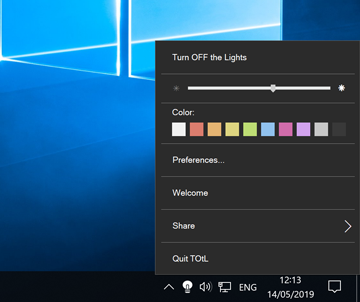
Okno Možnosti
Neprůhlednost
Ve výchozím nastavení je tmavá vrstva nastavena na 60% neprůhlednost, ale v okně možností můžete tuto hodnotu zvýšit nebo snížit pro své vlastní pohodlné zobrazení.
Barva
Černá je energeticky účinnější a je výchozí barvou této vrstvy, ale můžete ji změnit na libovolnou barvu, kterou chcete. Na panelu pro výběr barev si můžete vybrat z tisíců různých barev.
Obrázek na pozadí
Volitelně můžete nastavit vlastní obrázek na pozadí pro vypnutí světla. To vám umožní nekonečně přizpůsobit rozšíření svými vlastními obrázky.
Video pozadí
Vrstvu filmu lze také použít ke ztlumení pozadí, když kliknete na tlačítko lampy. Když světlo znovu zapnete, video se pozastaví.
Efekty míchání
Když ztlumíte plochu, postupně se změní na nastavenou hodnotu krytí. Pokud chcete přímou odpověď z přidané vrstvy, lze tento efekt vypnout.
Klávesové zkratky
V této aplikaci jsou čtyři přizpůsobitelné klávesové zkratky. Jeden pro zavření aplikace, vypnutí nebo zapnutí světla a přepnutí barvy pozadí mezi deseti barvami.
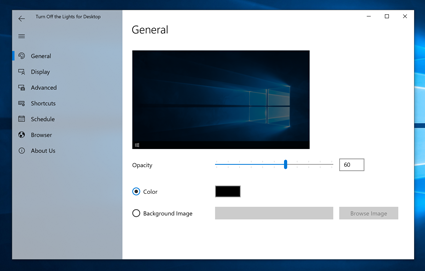
Každé téma bylo zváženo.
Tato aplikace je navržena takovým způsobem, že osobnost každého ze všech uživatelů Turn Off the Lights má pro tuto osobnost vlastní design. Tím se změní barva pozadí a motivu (pro Windows).
Čistý design a snadné ovládání. Turn Off the Lights je ideální pro všechny uživatele.
Ochrana očí
Jedna z nejdůležitějších funkcí v této aplikaci.
Tuto možnost můžete snadno povolit a automaticky ztlumit pracovní plochu, když je v noci (například ve 20:00). A když je znovu den (například v 6:00), vrátí se normální hustota světla.
Fotoaparát
Technologie, která chrání vaše oči během noci.
Nejpokročilejší software na světě obsahuje detektor kamery, který sleduje hustotu světla a upravuje tmavou vrstvu kdykoli během dne.
Spořič obrazovky
Pokud s počítačem po určitou dobu nepracujete, bude ztlumený pouze váš osobní počítač.
Heslo
Volitelně můžete zobrazit formulář PIN kódu pro odemknutí tmavé vrstvy pomocí vámi vybraného čtyřmístného kódu.
PC
Tento pokročilý software je navržen a vyvinut pro stolní počítač, notebook, netbook, ultrabook a tablet.
���� Funkce „Vypnout světla pro stolní počítače“ šetří energii
Když tuto aplikaci povolíte na svém notebooku, ušetříte až 10% výdrže baterie
- Surfování na internetuÚspora energie
- 5%
- Sledování filmůÚspora energie
- 5%
- Textový editor, tabulkaÚspora energie
- Ušetřeno 10%
- Základní spotřeba energie
- 100%
Vypněte světla s podporou více monitorů.
Jedním z aspektů technického designu je, že funguje skvěle s více obrazovkami. Svítí na všech sporných obrazovkách.
Nabídka krátkých možností
Pokud kliknete pravým tlačítkem na ikonu lampy ve stavovém řádku, zobrazí se malý panel nastavení, kde můžete přímo změnit neprůhlednost a barvu tmavé vrstvy.
Aplikace
V okně stránky s možnostmi můžete zvolit, který program se má pro tmavou vrstvu zobrazit, například Windows Media Player ™, Quicktime ™, VLC Player ™ atd.
Přehrávač médií
Také jsme vytvořili nový přehrávač médií. Je to hráč ve zcela jiné dimenzi a mimo krabici. Aurora Player.
Hrajte a pracujte na počítači během noci.
Je téměř nemožné sledovat film a zapisovat si textový dokument nebo myšlenku. Ale s touto aplikací můžete snadno sledovat film s řekněme 50% neprůhledností a psát text na pozadí pomocí textového editoru.
Instalace
Operační systém
Nejprve se ujistěte, že máte nainstalovanou nejnovější verzi operačního systému. Níže na této stránce je seznam odkazů, kde můžete získat aktualizace:Windows
Bezdrátové aktualizace
Vždy získáte nejnovější verzi mé aplikace. Pokud je k dispozici novější verze, aplikace „Turn Off the Lights for Desktop“ se automaticky aktualizuje na nejnovější verzi, takže budete mít vždy nejnovější skvělé funkce. Aktualizační balíčky jsou malé a zcela zdarma.
K dispozici
Jedná se o aplikaci, která zvyšuje úroveň pohodlí a nabízí jedinečný uživatelský zážitek, který ještě nikdy předtím nebyl. Je to kvůli skvělému rozšíření prohlížeče pro váš operační systém. Toto je pro Windows s doživotní podporou:
Vrstva po vrstvě.
Stejně jako nejpopulárnější rozšíření prohlížeče funguje i s vrstvami a do popředí plochy přináší pouze nejdůležitější vrstvu. To vám pomůže soustředit se a pokračovat v práci současně.
Technické specifikace
Všeobecné
- Neprůhlednost
- Barva pozadí
- Obrázek na pozadí
- Video pozadí
- Tlačítko Přehrát / Pozastavit pro video
- Stav času videa
- Aktuální čas videa
Obrazovka
- Níže uvedená nastavení jsou deaktivována
- Zobrazení lampy pro hledání myši
- Pohled na obdélník myši
- Detekce aplikace
Pokročilý
- Efekty míchání
- Zobrazit dok v popředí1
- Zobrazit spouštěcí lištu v popředí2
- Spusťte aplikaci po spuštění počítače
- Zobrazit stránku nastavení při spuštění aplikace
- Ochrana heslem
- Spořič obrazovky
- Časově omezená ochrana očí
- Pokročilý plánovač ochrany očí
- Automaticky vypnout světlo
Klávesové zkratky
- Přizpůsobitelná klávesová zkratka pro zapnutí / vypnutí světla
- Přizpůsobitelná klávesová zkratka pro zvýšení neprůhlednosti
- Přizpůsobitelná klávesová zkratka pro snížení neprůhlednosti
- Přizpůsobitelná klávesová zkratka pro změnu barvy pozadí
Externí hardware
- Extra plochá obrazovka pro více displejů
Softwarový design
- Svěží design
- Podpora displeje Retina
- Podpora automatického rozvržení
- Správná detekce v pohledech vrstev
- Přístupnost pro osoby se zdravotním postižením
- Revidovaná kódová základna s podporou automatického počítání referencí
- Přeloženo do 24 jazyků
